电脑输入法图标不见了怎么办
 2018/12/06
2018/12/06
 152
152
在使用电脑的过程中,我们总是遇到一些奇怪的事情,比如,输入法图标不翼而飞了。其实这些不是奇怪的事情,因为我们不懂所以才感到奇怪。接下来,就跟随黑鲨装机大师小编一起学点小知识吧,看看如何找到输入法图标。
1、点击电脑左下角的开始图标,然后在打开菜单中点击控制面板,打开控制面板程序
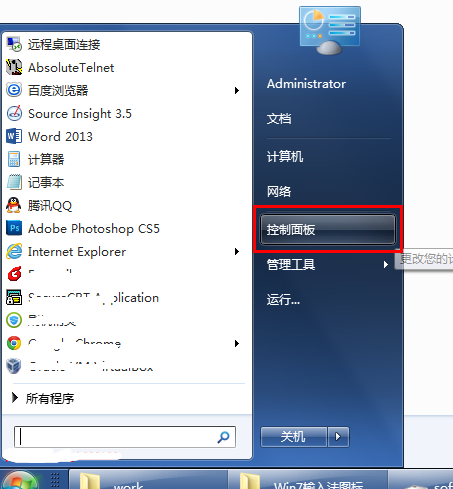
2、在打开的控制面板中选择“区域和语言”,如下图红色方框所示
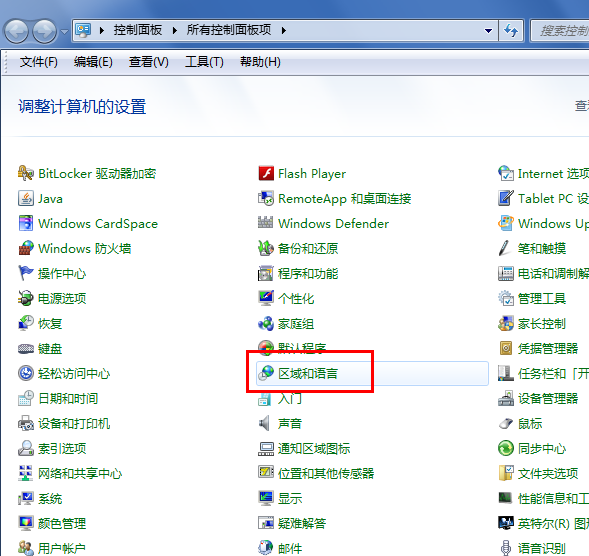
3、点击“区域和语言”后,就打开如下图所示的“区域和语言”设置对话框,默认位于格式选项中
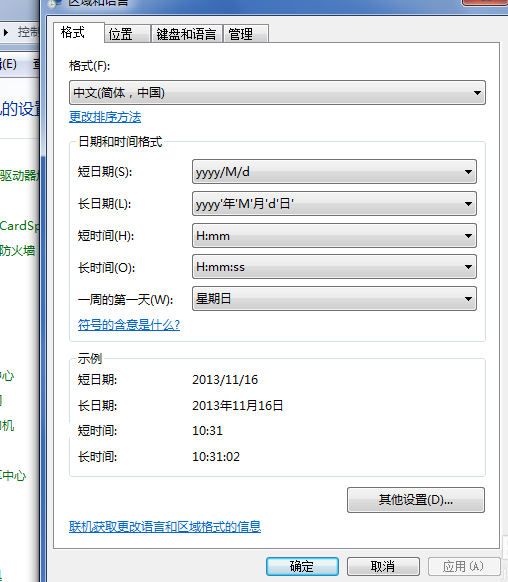
4、点击上面选项卡中的“键盘和语言”,然后在打开的设置页面中点击“更改键盘”,如下图红色方框所示
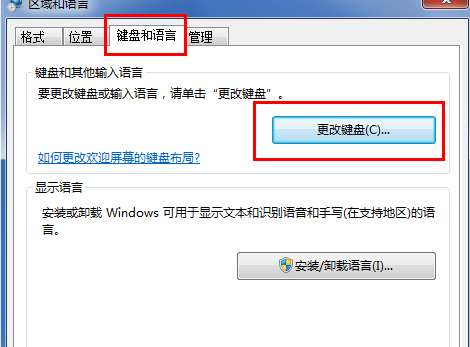
5、点击更改键盘后,就打开如下图所示的文本服务和输入语言设置对话框

6、在文本服务和输入语言设置对话框上面点选项卡中点击“语言栏”打开设置语言栏的页面,在这里我们可以看到当前语言栏的状态是隐藏的
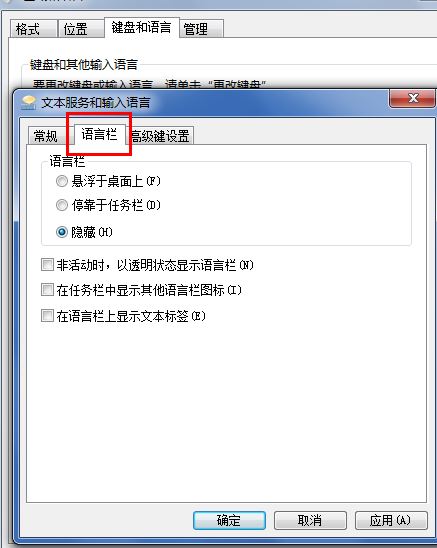
7、将语言栏的状态改为“悬浮于桌面上”或者“停靠于任务栏”,然后点击右下方的“应用”和“确定”按钮,这样就可以看到输入法的图标了
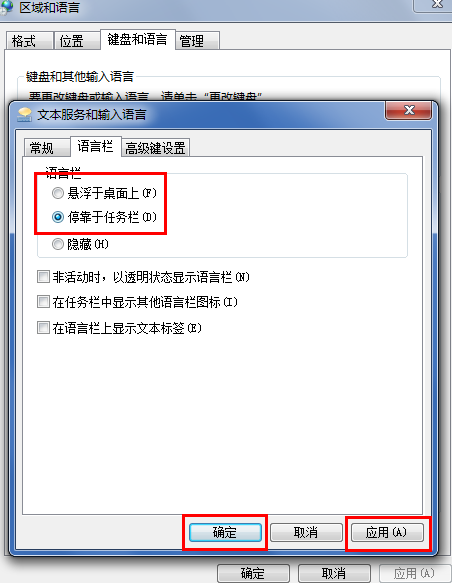
以上就是黑鲨装机大师小编为大家带来的电脑输入法图标不见了怎么办的教程。希望可以帮到大家哦~想要学习更多关于系统方面的教程请关注黑鲨装机大师官网!
上一篇: 详解win10电脑能上qq打不开网页怎么办 下一篇: 教你联想ideapad 720-15ikb一键重装win7系统
